Utilisation d'un logiciel antivirus, Utilisation – HP EliteBook 840 G3 Manuel d'utilisation
Page 76
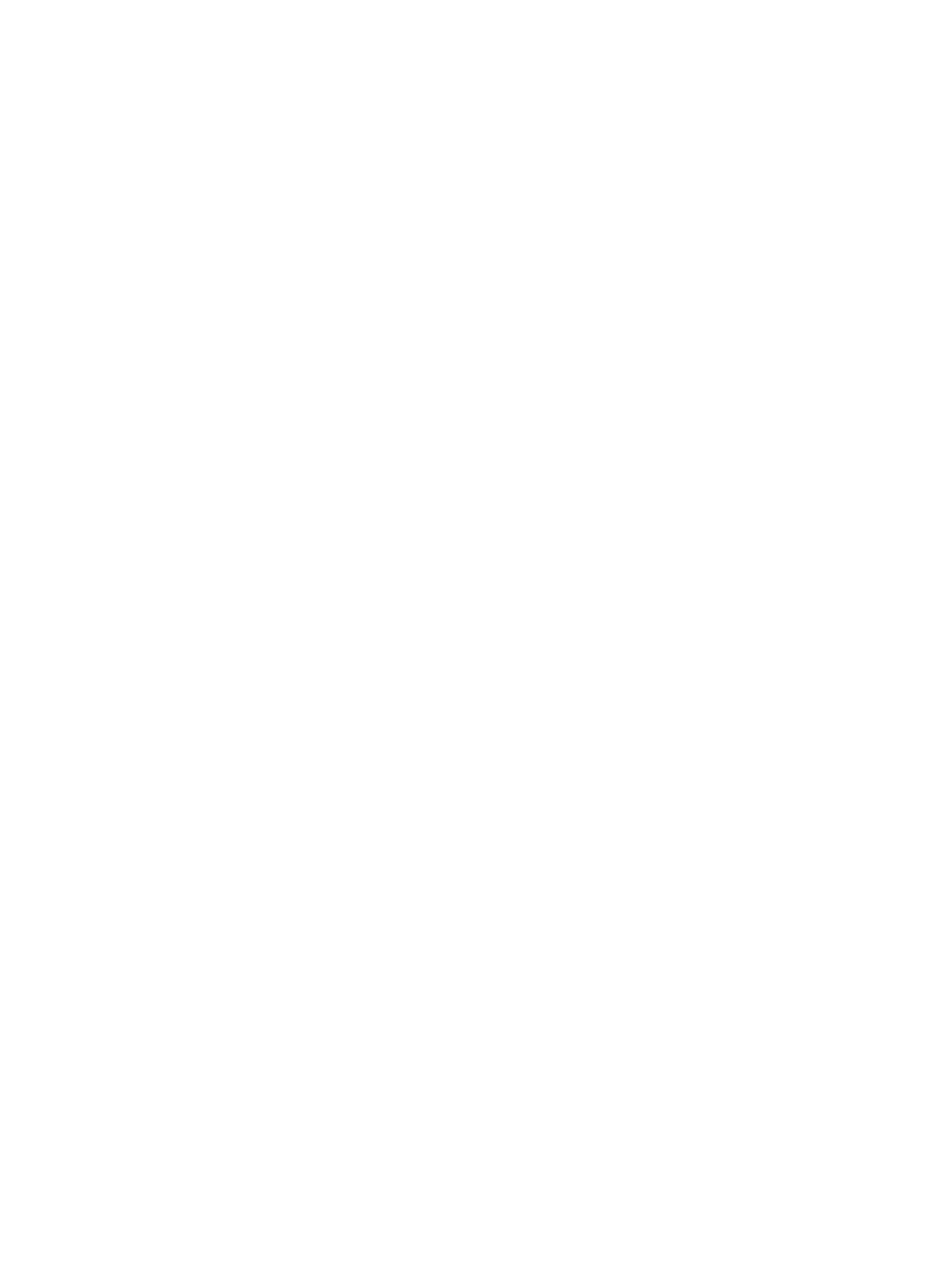
5.
À l'aide d'un périphérique de pointage ou des touches de direction, sélectionnez un disque dur interne,
puis appuyez sur la touche
entrée
.
6.
Lisez le message d'avertissement. Pour poursuivre, sélectionnez YES (OUI).
7.
Pour enregistrer vos modifications et quitter Computer Setup, cliquez sur l'icône Save (Enregistrer), puis
suivez les instructions à l'écran.
–ou–
Utilisez les touches de direction pour sélectionner Main (Principal) > Save Changes and Exit (Enregistrer
les modifications et quitter), puis appuyez sur la touche
entrée
.
Désactivation de la protection DriveLock automatique
Pour désactiver la protection DriveLock dans Computer Setup, procédez comme suit :
1.
Mettez l'ordinateur sous tension ou redémarrez-le, puis appuyez sur la touche
echap
lorsque le message
« Press the ESC key for Startup Menu » (Pour accéder au menu de démarrage, appuyez sur la touche
echap) apparaît en bas de l'écran.
2.
Appuyez sur la touche
f10
pour accéder à Computer Setup.
3.
Utilisez un périphérique de pointage ou les touches de direction pour sélectionner Security (Sécurité) >
Hard Drive Tools (Outils du disque dur) > DriveLock (DriveLock automatique), puis appuyez sur
entrée
.
4.
Entrez le mot de passe administrateur BIOS, puis appuyez sur la touche
entrée
.
5.
À l'aide d'un périphérique de pointage ou des touches de direction, sélectionnez un disque dur interne,
puis appuyez sur la touche
entrée
.
6.
Utilisez un périphérique de pointage ou les touches de direction du clavier pour sélectionner Disable
protection (Désactiver la protection).
7.
Pour enregistrer vos modifications et quitter Computer Setup, cliquez sur Save (Enregistrer) dans l'angle
inférieur gauche de l'écran, puis suivez les instructions qui s'affichent.
–ou–
Utilisez les touches de direction pour sélectionner Main (Principal) > Save Changes and Exit (Enregistrer
les modifications et quitter), puis appuyez sur la touche
entrée
.
Utilisation d'un logiciel antivirus
Lorsque vous utilisez l'ordinateur pour accéder à la messagerie électronique, au réseau ou à Internet, vous
l'exposez à de possibles virus informatiques. Ceux-ci peuvent désactiver le système d'exploitation, les
applications ou les utilitaires, ou les empêcher de fonctionner normalement.
Les logiciels antivirus peuvent détecter la plupart des virus et les détruire. Dans la majorité des cas, ils
peuvent réparer les dégâts occasionnés. Les logiciels antivirus doivent être mis à jour régulièrement afin de
fournir une protection permanente contre les nouveaux virus détectés.
Windows Defender est préinstallé sur votre ordinateur. Il est vivement recommandé de continuer d'utiliser un
logiciel antivirus pour protéger complètement votre ordinateur.
Pour plus d'informations sur les virus informatiques, accédez à HP Support Assistant. Pour accéder à HP
Support Assistant, sélectionnez l'application HP Support Assistant dans l'écran d'accueil.
66
Chapitre 9 Sécurité